如何修复天际无限加载屏幕问题{快速提示}
已发表: 2021-03-07尝试玩游戏时对天际无限加载屏幕错误感到沮丧? 然后,别担心,这是一个故障排除指南,可帮助您修复此错误。
Skyrim 是最好的动作角色扮演游戏之一,它吸引了数百万用户下载和玩游戏。 无论强大的功能或稳定的行为如何,仍然有许多用户在尝试玩天际时遇到了无尽的加载屏幕错误。 你是其中之一吗? 那么,我们可以提供帮助! 在讨论解决此烦人错误的疑难解答之前,了解此错误是什么以及它发生的原因就足够了。
通过位驱动程序更新程序修复天际无限加载屏幕问题
如果您发现手动安装最新驱动程序很麻烦,请使用 Bit Driver Updater,这是一个完整的自动解决方案,可修复所有与驱动程序相关的问题。 它是全球数百万用户可用和首选的最方便的驱动程序更新工具之一。 要免费安装 Bit Driver Updater,请单击下面共享的按钮。
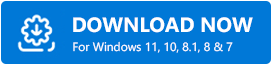
什么是天际无限加载屏幕错误
如果您最近安装了游戏,刚刚添加了新的模组,或者使用已安装的模组触发了新游戏,那么很可能会遇到天际无限加载屏幕错误。 除此之外,当玩家想要形成一个全新的保存文件并开始玩游戏时,他们会遇到错误。 另外,发生此错误时,游戏玩家将无法玩游戏。 在下一节中,让我们找出为什么会发生此错误。
什么导致天际无限加载屏幕错误
但是,导致此错误的原因有很多。 我们在下面提到了核心。
- 过时或有故障的驱动程序。
- 由于内存分配问题。
- 许多mod增加了不一致。
- 有时,Windows 会读取加载屏幕操作。
修复天际无限加载屏幕错误的快速提示
在了解了这个恼人错误的主要原因之后。 让我们继续学习如何修复天际无限加载屏幕错误。
提示 1:更新驱动程序
过时、损坏或有故障的驱动程序可能会导致天际无限加载错误。 要解决此问题,您必须确保已与最新的驱动程序相关联。 如果您没有足够的时间和适当的技术知识来手动更新驱动程序,那么您可以尝试使用 Bit Driver Updater 自动更新所有有故障的驱动程序。 借助此工具,您还可以修复其他与 Windows 相关的问题,例如蓝屏错误、系统频繁故障等。 请按照以下步骤使用 Bit Driver Updater 更新驱动程序:
第 1 步:从下面的按钮下载这个有用的实用程序。
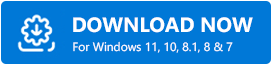
第 2 步:接下来,运行其安装文件以完成安装。
第 3 步:在此之后,打开该工具,并等待它完成自动扫描过程。
第 4 步:扫描并列出过时的驱动程序通常需要几分钟时间。 在采取任何行动之前查看列表,然后单击立即更新按钮。
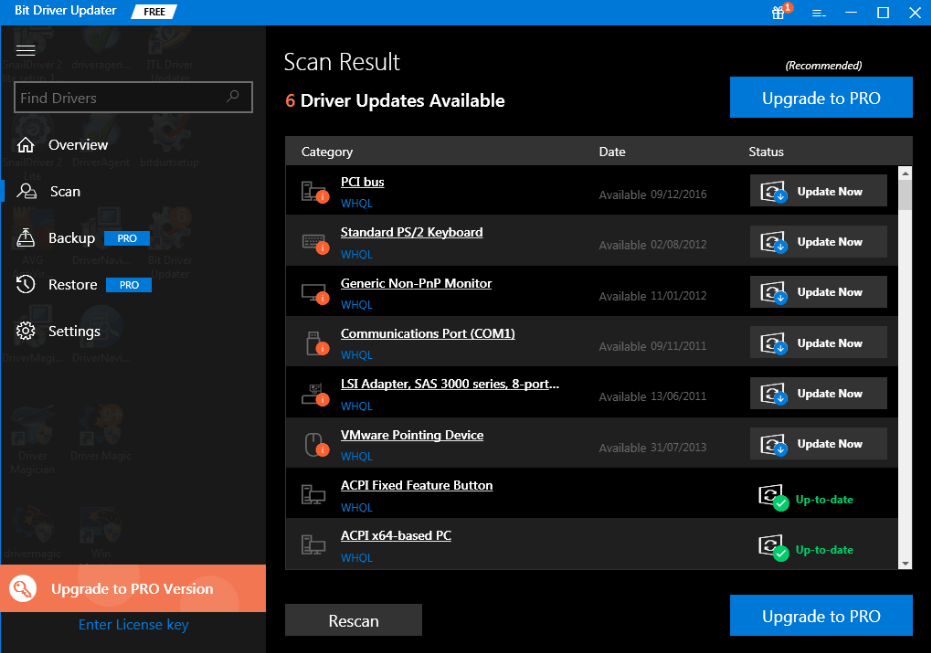

这就对了! 通过上述步骤,您可以轻松获得最新的驱动程序。 此外,如果您获得它的专业版,那么您只需单击一下即可更新所有有故障的驱动程序。 此外,拥有 pro 会员资格,您将在 60 天的购买期内获得全额退款保证。
另请阅读:如何在玩游戏时修复 Windows 10 笔记本电脑过热
技巧 2:修改内存分配
内存不足会导致天际无限加载屏幕错误。 幸运的是,您可以通过组织 SafetyLoad 配置文件将安全加载设置为在加载屏幕期间运行来解决问题。 因为默认设置允许它一直运行,从而导致加载屏幕错误。 在继续之前,请确保您已安装 Skyrim Script Extender,以防万一您没有安装它,您可以从 Steam SKSE 支持安装它。
按照以下步骤修改默认设置:
第 1 步:首先,启动文件 skyrim\data\SKSE\Plugins\SafetyLoad.ini。
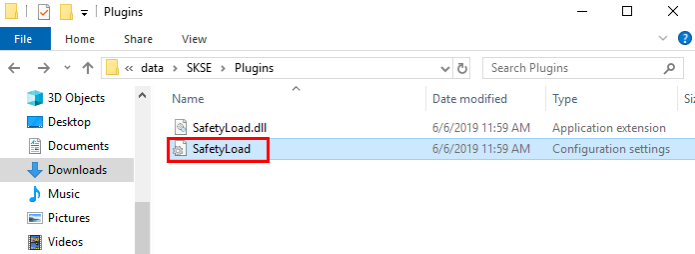
第2步:打开文件后,现在将EnableOnlyLoading的值从false修改为true。
第 3 步:然后,保存并关闭启动的文件。
执行上述步骤后,尝试玩游戏只是为了检查此解决方案是否可以在启动时修复 Skyrim 无限加载屏幕。 不幸的是,这不起作用然后转到下一个方法。
另请阅读:如何在 Windows 10、8、7 上更新驱动程序 – 更新设备驱动程序
提示3:卸载所有Mod
执行上述解决方案后,您仍然无法解决问题,那么可能有多个模块导致加载屏幕错误。 然而,许多用户倾向于添加最新的模组来增强游戏性。 因为添加新模组会带来新功能和改进。 但有时模组会在游戏中产生大量冲突。 因此,卸载模组可以修复天际无限加载屏幕错误。 您可以一个一个地卸载模组。 而且,在卸载一个模组后,如果您的问题得到解决,则意味着特定模组导致了加载屏幕错误。 卸载模组后,请尝试运行游戏的香草版本以解决错误。
提示 4:重新安装游戏
最后,如果上述任何故障排除都无法解决天际无限加载屏幕问题,那么您只剩下一个解决方案,那就是重新安装游戏。 但在重新安装游戏之前,您还需要先卸载游戏和相关文件夹。 以下是卸载 Skyrim 游戏的步骤。
第 1 步:在键盘上,按 Windows + R 键启动“运行”对话框。
第 2 步:然后,在框中键入 control,然后按 Enter。 或者,您也可以单击“确定”选项。
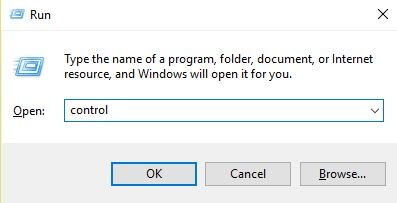
第3步:之后,将出现“控制面板”窗口,从左上角将“查看方式”设置为“类别”。
第 4 步:接下来,单击“程序”下的“卸载程序”选项。
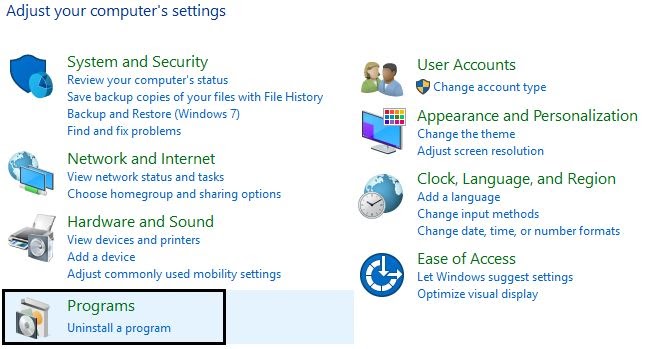
第5步:在下一个窗口中,找到天际并右键单击它以从上下文菜单列表中选择卸载。
第 6 步:等待卸载成功完成。
第7步:此后,重新启动您的PC并再次安装游戏。
步骤 8:重新打开游戏并检查错误是否已解决。
另请阅读: [已修复] PC 上的现代战争崩溃问题
天际无限加载屏幕错误 - 已修复
我们知道遇到这个问题非常令人沮丧,但许多用户通过解决它来管理。 因此,我们创建了此故障排除文档,以指导您如何修复 Skyrim 无尽的加载屏幕错误。 我们已经完成了我们应该做的事情,现在是您执行上述提示以解决问题的机会。
最后,如果您有任何问题,请在下面的评论框中告诉我们。 另外,如果您有任何提示,请在下面的评论中告诉我们。 我们很乐意为您提供帮助。 要定期接收此类信息丰富的文章,请不要忘记订阅我们的时事通讯。 您也可以在 LinkedIn、Facebook、Twitter 和 Instagram 上关注我们。
